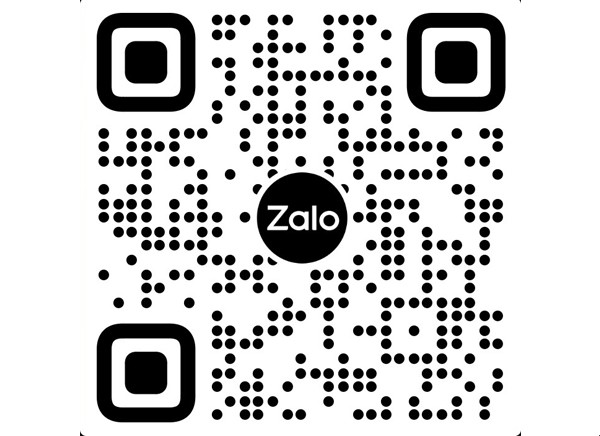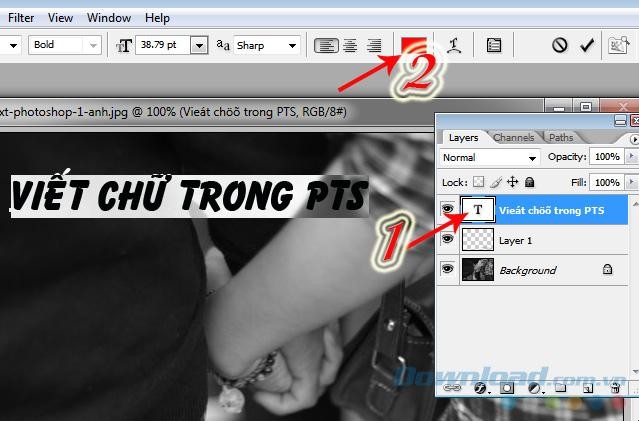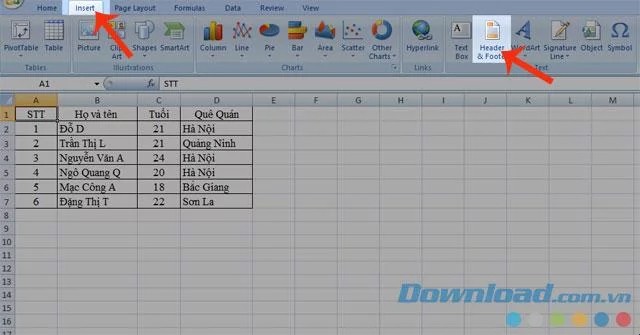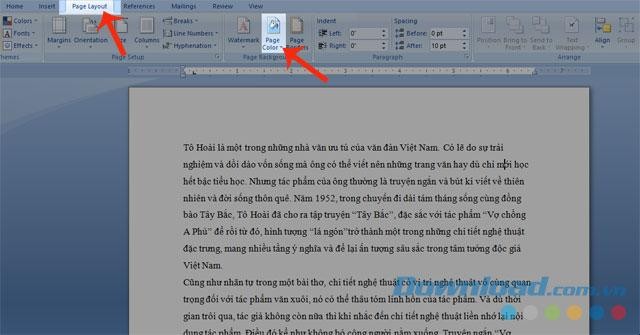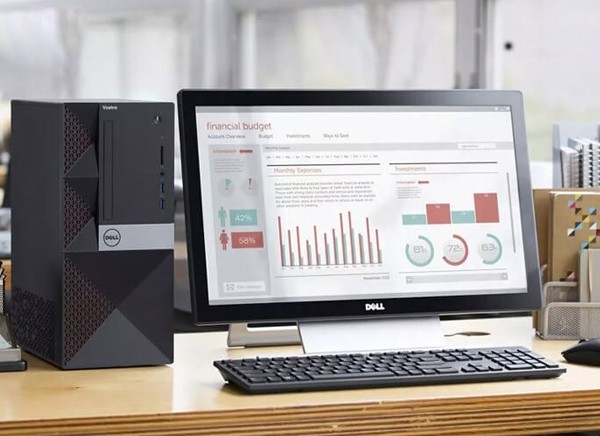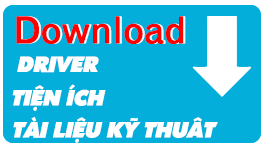Ảnh chụp màn hình có thể giúp hiển thị sự cố, chụp ảnh quan trọng hoặc được sử dụng trong một bài viết như thế này. Sau đây chúng tôi sẽ hướng dẫn bạn cách chụp ảnh màn hình trên iPhone Xs và iPhone Xs Max.
Chụp ảnh màn hình trên iPhone Xs và iPhone Xs Max không thay đổi nhiều so với iPhone X, nhưng nếu bạn đang nâng cấp từ mẫu iPhone 8 lên thì phương pháp này khác nhau do thiếu nút Home.
Bước 1: Nhấn nút cạnh bên và nút tăng âm lượng
Để chụp ảnh màn hình trên iPhone Xs hoặc iPhone Xs Max, bạn nhấn đồng thời cả hai nút tăng âm lượng và nút cạnh bên (còn được gọi là nút bật / tắt màn hình).

Nhấn đồng thời hai nút như hướng dẫn để chụp màn hình
Bước 2: Chỉnh sửa ảnh chụp màn hình
Bạn sẽ nghe thấy tiếng màn trập máy ảnh quen thuộc (nếu iPhone của bạn không tắt tiếng) và bạn có thể xem trước ảnh chụp màn hình hiển thị ở dưới cùng. Chạm vào nó và bạn sẽ thấy tùy chọn chú thích ảnh chụp màn hình.
Bước 3: Chia sẻ ảnh chụp màn hình
Chạm và giữ bản xem trước để chuyển đến trang Chia sẻ. Bạn có thể gửi ảnh chụp màn hình đến cuộc hội thoại iMessage, WhatsApp hoặc gửi email...
Bạn cũng có thể loại bỏ bản xem trước ảnh chụp màn hình. Ảnh chụp màn hình sẽ được lưu tự động trong album Screenshot của ứng dụng Photos.
Nếu bạn muốn chụp ảnh màn hình chỉ bằng một tay, bạn có thể làm như vậy với AssistiveTouch.
Bước 1: Bật AssistiveTouch
Bạn bật AssistiveTouch bằng cách khởi chạy ứng dụng Settings và điều hướng đến General > Accessibility > AssistiveTouch và bật AssistiveTouch lên. Bạn sẽ thấy một nút tròn được hiển thị nổi trên màn hình của bạn. Đây là nút AssistiveTouch (Hỗ trợ cảm ứng).

Cách bật chức năng AssistiveTouch
Bước 2: Tùy chỉnh menu
Chạm vào Customize Top Level Menu. Nhấn vào biểu tượng Custom (biểu tượng có dấu sao) và chọn Screenshot từ danh sách. Nút Screenshot sẽ được thêm vào menu AssistiveTouch.

Tùy chỉnh menu AssistiveTouch
Bước 3: Chụp màn hình với AssistiveTouch
Với tùy chọn Screenshot được thêm vào menu AssistiveTouch, bạn có thể chụp ảnh màn hình một tay bất kỳ lúc nào bằng cách chạm vào nút AssistiveTouch, sau đó chạm vào Screenshot.

Chụp ảnh màn hình bằng một tay với AssistiveTouch
Và cũng giống như trên, màn hình sẽ nhấp nháy, bạn sẽ nghe thấy tiếng màn trập máy ảnh (nếu điện thoại của bạn không tắt tiếng) và ảnh chụp màn hình của bạn sẽ được lưu trong ứng dụng Photos.
Nguoiduatin